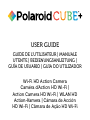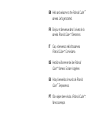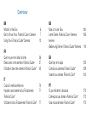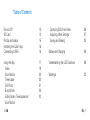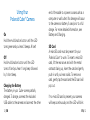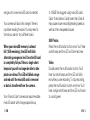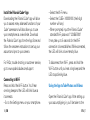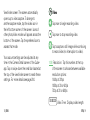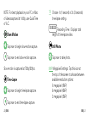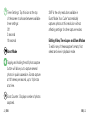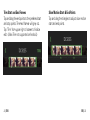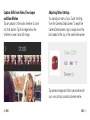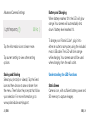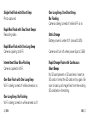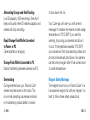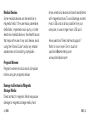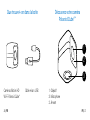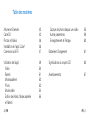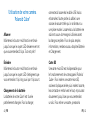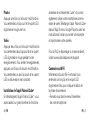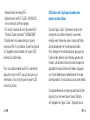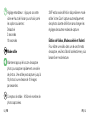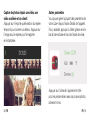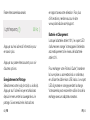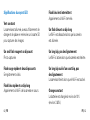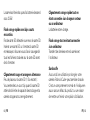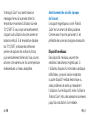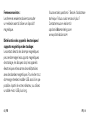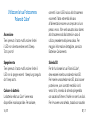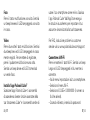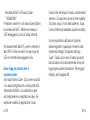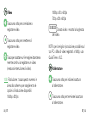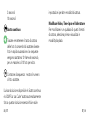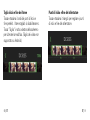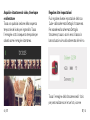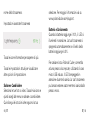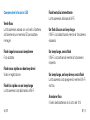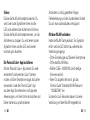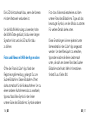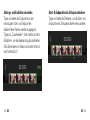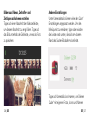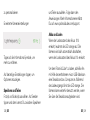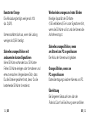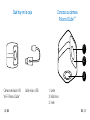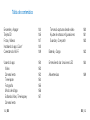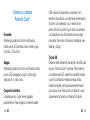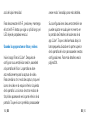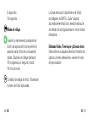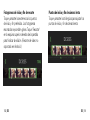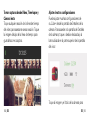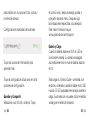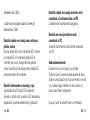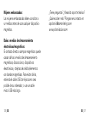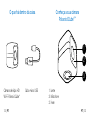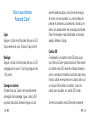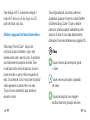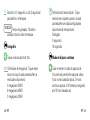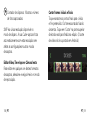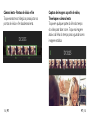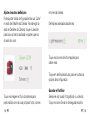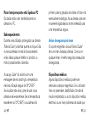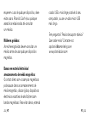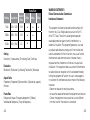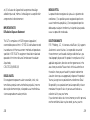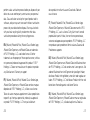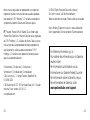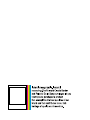Wi-Fi HD Action Camera
Caméra d’Action HD Wi-Fi |
Action Camera HD Wi-Fi | WLAN HD
Action-Kamera | Cámara de Acción
HD Wi-Fi | Câmara de Ação HD Wi-Fi
USER GUIDE
GUIDE DE L’UTILISATEUR | MANUALE
UTENTE | BEDIENUNGSANLEITUNG |
GUÍA DE USUARIO | GUIA DO UTILIZADOR

Hello and welcome to the Polaroid Cube
+
™
camera. Let’s get started.
Bonjour et bienvenue dans l’univers de la
caméra Polaroid Cube
+
™
. Démarrons.
Ciao, e benvenuto nella fotocamera
Polaroid Cube
+
™
. Cominciamo.
Herzlich willkommen bei der Polaroid
Cube
+
™
Kamera. Es kann losgehen.
Hola y bienvenido al mundo de Polaroid
Cube
+
™
. Empecemos.
Olá e sejam bem-vindos à Polaroid Cube
+
™
.
Vamos começar.
EN
FR
IT
DE
ES
PT

EN
What’s in the Box
Get to Know Your Polaroid Cube
+
Camera
Using Your Polaroid Cube
+
Camera
FR
Que trouve-t-on dans la boîte
Découvrez votre caméra Polaroid Cube
+
Utilisation de votre caméra Polaroid Cube
+
IT
Cosa c’è nella confezione
Impara a conoscere la tua Fotocamera
Polaroid Cube
+
Utilizzare la tua Fotocamera Polaroid Cube
+
DE
Was ist in der Box
Lerne Deine Polaroid Cube
+
Kamera
kennen
Bedienung Deiner Polaroid Cube
+
Kamera
ES
Qué hay en la caja
Conozca su cámara Polaroid Cube
+
Usando su cámara Polaroid Cube
+
PT
O que há dentro da caixa
Conheça a sua câmara Polaroid Cube
+
Usar a sua câmara Polaroid Cube
+
6
7
12
36
37
42
70
71
77
104
105
110
138
139
144
172
173
178
Overview

6 | EN EN | 7
What’s in the Box
Polaroid Cube
+
Wi-Fi
HD Action Camera
Micro USB Cable 1. Lens
2. Microphone
3. Magnet
Get to Know Your
Polaroid Cube
+
™
Camera
1
2
3

8 | EN EN | 9
4. Wi-Fi Button
5. Multifunction Button
6. LED
Top View
7. Rear Cover
8. MicroSD Slot
9. Micro USB Port
10. Rear Cover Latch
Back View
5
4
6
10
9
7
8

10 | EN EN | 11
On and Off
SD Card
Photos and Videos
Installing the Cube
+
App
Connecting to Wi-Fi
Using the App
Video
Slow Motion
Time-Lapse
Still Photo
Burst Mode
Editing Video, Time-Lapse and
Slow Motion
Capturing Stills from Video
Adjusting Other Settings
Saving and Sharing
Battery and Charging
Understanding the LED Functions
Warnings
Table of Contents
12
13
15
16
16
17
19
20
20
21
22
23
26
27
28
29
29
33
Seite wird geladen ...
Seite wird geladen ...
Seite wird geladen ...
Seite wird geladen ...
Seite wird geladen ...
Seite wird geladen ...
Seite wird geladen ...
Seite wird geladen ...
Seite wird geladen ...
Seite wird geladen ...
Seite wird geladen ...
Seite wird geladen ...
Seite wird geladen ...
Seite wird geladen ...

40 | FR FR | 41
Allumer et Éteindre
Carte SD
Photos et Vidéos
Installation de l’appli Cube
+
Connexion au Wi-Fi
Utilisation de l’appli
Vidéo
Ralenti
Mode accéléré
Photo
Mode rafale
Édition de Vidéos, Mode accéléré
et Ralenti
Capture de photos depuis une vidéo
Autres paramètres
Enregistrement et Partage
Batterie et Chargement
Significations du voyant LED
Avertissements
Table des matières
42
43
46
46
47
49
50
51
52
53
54
55
58
59
60
61
62
67
Seite wird geladen ...
Seite wird geladen ...
Seite wird geladen ...
Seite wird geladen ...
Seite wird geladen ...
Seite wird geladen ...
Seite wird geladen ...
Seite wird geladen ...
Seite wird geladen ...
Seite wird geladen ...
Seite wird geladen ...
Seite wird geladen ...
Seite wird geladen ...
Seite wird geladen ...
Seite wird geladen ...
Seite wird geladen ...

74 | IT IT | 75
Accensione e Spegnimento
Scheda SD
Foto e Video
Installare l’app Cube
+
Connettere al Wi-Fi
Usare l’app
Video
Rallentatore
Time-lapse
Foto
Scatto continuo
Modificare Video, Time-lapse e
Rallentatore
Acquisire istantanee da video
Regolare altre impostazioni
Salvare e Condividere
Batteria e Caricamento
Comprendere le funzioni LED
Avvertenze
Sommario
76
77
80
80
81
82
84
85
86
87
88
89
92
93
94
95
96
100
Seite wird geladen ...
Seite wird geladen ...
Seite wird geladen ...
Seite wird geladen ...
Seite wird geladen ...
Seite wird geladen ...
Seite wird geladen ...
Seite wird geladen ...
Seite wird geladen ...
Seite wird geladen ...
Seite wird geladen ...
Seite wird geladen ...
Seite wird geladen ...
Seite wird geladen ...

104 | DE DE | 105
Was ist in der Box
Polaroid Cube
+
WLAN
HD Action-Kamera
1. Objektiv
2. Mikrofon
3. Magnet
Lerne Deine Polaroid Cube
+
™
Kamera kennen
1
2
3
Micro USB-Kabel

106 | DE DE | 107
4. WLAN-Taste
5. Multifunktionstaste
6. LED
Draufsicht
7. Hintere Abdeckung
8. MicroSD-Steckplatz
9. Micro USB-Anschluss
10. Riegel für hintere Abdeckung
Rückansicht
5
4
6
10
9
7
8

108 | DE DE | 109
Ein- und Ausschalten
SD-Karte
Fotos und Videos
Cube
+
App installieren
Mit dem WLAN verbinden
App-Benutzung
Video
Zeitlupe
Zeitraffer
Foto
Serienbilder
Videos, Zeitraffer- & Zeitlupenaufnahmen
bearbeiten
Bilder aus Videos erstellen
Andere Einstellungen
Speichern und Teilen
Akku und Laden
LED-Funktionen verstehen
Hinweise
Inhaltsverzeichnis
110
111
113
114
115
116
118
119
120
121
122
123
126
127
128
129
130
135

110 | DE DE | 111
USB-Kabel mit der Kamera und schließe
das andere Ende des Kabels an eine
Stromquelle, wie z.B. einen Computer oder
eine Steckdose, an. Der Akku bzw. die Kamera
nimmt keinen Schaden, wenn sie vor einer
vollständigen Ladung verwendet werden. Mehr
Informationen finden Sie unter Akku und Laden.
SD-Karte
Zur Verwendung des Polaroid Cube
+
wird eine
microSD-Karte benötigt. Zum Einlegen der
microSD-Karte, die hintere Abeckung öffnen
und die Karte, mit den Metallkontakten nach
oben, in den Steckplatz hineinschieben, bis ein
Klicken zu hören ist. Zum Entfernen, die SD-
Karte vorsichtig antippen und sie springt heraus.
Bedienung Deiner
Polaroid Cube
+
Kamera
Einschalten
Halte die Multifunktionstaste gedrückt, bis die
LED grün leuchtet und Du drei Signaltöne hörst.
Fertig!
Ausschalten
Halte die Multifunktionstaste gedrückt, bis die
LED ausgeht und ein langer Signalton, gefolgt
von einem kurzen Signalton zu hören ist.
Den Akku laden
Der Akku in Deinem Cube
+
ist teilweise
geladen. Zum Laden, verbinde das enthaltene

112 | DE DE | 113
Daten von der Kamera übertragen werden.
Die Polaroid Cube
+
Kamera kann microSD-
Karten mit einer Speicherkapazität von
bis zu 128GB verwenden. Wir empfehlen
microSD-Karten Klasse 10 oder höher zu
benutzen. Karten mit einer Klasse niedriger
als 6, können eine langsamere Aufnahme-/
Lesegeschwindigkeit haben sowie andere
unerwartete Probleme verursachen.
Fotos
Drücke einmal auf die Multifunktionstaste.
Du wirst einen kurzen Signalton hören und die
LED wird einmal rot blinken.
Wenn keine microSD-Karte eingelegt ist, gibt
die Kamera konstant einen Signalton von
sich und die LED blinkt orange, bis eine neue
microSD-Karte eingelegt wird.
Die Kamera blinkt auch orange, wenn es ein
Problem beim Lesen der Karte gibt. Die Karte
muss dann entweder formatiert oder eine
andere Karte benutzt werden.
Wenn die microSD-Karte fast voll ist (1GB
verbleibend), leuchtet die LED abwechselnd
orange und rot. Sobald die SD-Karte voll ist,
ertönt ein kurzer Signalton und es können
keine weiteren Aufnahmen gemacht werden.
Die LED blinkt dann solange orange und rot,
bis die microSD-Karte entfernt wird bzw.

114 | DE DE | 115
Antworten zu häufig gestellten Fragen,
Fehlerbehebung und den Kundendienst findest
Du auf www.polaroidcube.com/support
Mit dem WLAN verbinden
Halte die WLAN-Taste gedrückt. Ein Signalton
ertönt und die LED blinkt blau während des
Verbindungvorgangs.
– Öffne Einstellungen auf Deinem Smartphone.
– Öffne das WLAN-Menü.
– Wähle CUBE+ XXXXXXXX (die 8-stellige
Nummer variiert).
– Wenn Du aufgefordert wirst, gib das
Polaroid Cube
+
Standard-WLAN-Passwort
“1234567890” ein.
Es kann bis zu 5 Sekunden dauern, bis eine
Verbindung mit dem WLAN hergestellt ist.
Videos
Drücke die Multifunktionstaste zweimal. Du
wirst zwei kurze Signaltöne hören und die
LED wird während der Aufnahme rot blinken.
Drücke die Multifunktionstaste erneut, um die
Aufnahme zu stoppen. Du wirst einen kurzen
Signalton hören und die LED wird wieder
konstant grün leuchten.
Die Polaroid Cube
+
App installieren
Mit der Polaroid Cube + App kannst Du viele
erweiterte Funktionen der Cube
+
Kamera
nutzen und Dein Smartphone sogar als Sucher
verwenden. Lade die Polaroid Cube
+
App
aus dem App Store herunter und folge den
Anweisungen, um Dein Konto einzurichten und
Deine Kamera zu synchronisieren.

116 | DE DE | 117
Die LED blinkt schwach blau, wenn die Kamera
mit dem Netzwerk verbunden ist.
Um die WLAN-Verbindung zu beenden, halte
die WLAN-Taste gedrückt, bis du einen langen
Signalton hörst und die LED aufhört blau
zu blinken.
Fotos und Videos mit Hilfe der App machen
Öffne die Polaroid Cube
+
App. Nach der
Registrierung/Anmeldung, gelangst Du zum
Sucher-Bildschirm. Dieser Bildschirm öffnet
sich automatisch für die Videoaufnahme. Um zu
einem anderen Aufnahmemodus zu wechseln,
tippe auf das Video-Symbol in der linken
unteren Ecke des Bildschirms. Symbole anderer
Foto- bzw. Videomodi erscheinen auf dem
unteren Rand des Bildschirms. Tippe auf das
bevorzugte Symbol, um den Modus zu starten.
Für weitere Details siehe unten.
Diese Einstellungen können jederzeit unter
Kameradetails in der Cube
+
App angepasst
werden. Um den Menüpunkt zu erreichen,
tippe oder wische die kleine Leiste nach
unten, die sich am oberen Rand des Sucher-
Bildschirms befindet. Mehr Informationen
findest Du auf Seite 204.

118 | DE DE | 119
Video
Einmal tippen, um die Videoaufnahme
zu starten.
Einmal tippen, um die Videoaufnahme
zu stoppen.
Einmal tippen, um ein Foto zu machen,
während ein Video aufgenommen wird.
(Aufnahme wird nicht unterbrochen).
1080
Auflösung: Tippe auf die Nummer am
oberen Bildschirmrand, um zwischen den
verfügbaren Auflösungen zu wählen:
1440p bei 30fps
1080p bei 30 oder 60fps
720p bei 30 oder 60fps
00:00:00
Videodauer: Zeigt die Länge des
Videos an.
HINWEIS: Für die beste Wiedergabe der Videos
mit 1440p am PC bzw. Mac, benutze entweder
QuickTime oder VLC.
slo
Zeitlupe
Einmal tippen, um die Zeitlupenaufnahme
zu beginnen.
Einmal tippen, um die Zeitlupenaufnahme
zu beenden.

120 | DE DE | 121
Zeitlupenaufnahmen werden mit 720p/120fps
gemacht.
Zeitraffer
Einmal tippen, um die Zeitrafferaufnahme
zu beginnen.
Einmal tippen, um die Zeitrafferaufnahme
zu beenden.
1
S
Wähle 1s (1 Sekunde) oder 3s (3 Sekunden)
als Zeitraffer-Einstellung.
00:00:00
Aufnahmezeit: Zeigt die Länge der
Zeitrafferaufnahme an.
Foto
Einmal tippen, um ein Foto zu machen.
8MP
Megapixel-Einstellungen: Tippe auf das
Symbol am oberen Rand des Bildschirms,
um zwischen den verfügbaren Auflösungen
zu wählen:
8 Megapixel (8MP)
6 Megapixel (6MP)
3 Megapixel (3MP)
Zeiteinstellungen: Tippe auf das Symbol
am oberen Rand des Bildschirms, um
zwischen den verfügbaren Timer-Optionen
zu wählen:
Aus

122 | DE DE | 123
3 Sekunden
10 Sekunden
Serienbilder
Wenn Du den Fotoauslöser gedrückt hältst,
kannst Du mehrere Fotos hintereinander
machen. Bei Serienaufnahmen werden
10 Bilder pro Sekunde gemacht und bis zu
10 Fotos auf einmal.
Aufnahmenzähler: Zeigt die Anzahl der
Aufnahmen an.
Im Serienbildmodus ist 3MP die einzige
verfügbare Auflösung. Der Cube
+
nimmt Bilder
automatisch mit dieser Auflösung auf, ohne
dabei Einstellungen in anderen Aufnahmemodi
zu verändern.
Videos, Zeitraffer- und Zeitlupenaufnahmen
bearbeiten
Um etwas in diesen Aufnahmemodi zu
bearbeiten, wähle zuerst das Video aus und
spiele es im Wiedergabemodus ab.

124 | DE DE | 125
Anfangs- und Endbilder schneiden
Tippe und ziehe die Endpunkte zu den
bevorzugten Start- und Endpunkten.
Geschnittene Frames werden ausgegraut.
Tippe auf „Zuschneiden“ oben rechts auf dem
Bildschirm, um die Bearbeitung abzuschließen.
(Das Schneiden von Videos wird unter Android
nicht unterstützt.)
Start- & Endpunkte der Zeitlupenaufnahme
Tippe und ziehe die Dreiecke, um die Start- und
Endpunkte der Zeitlupenaufnahme einzustellen.

126 | DE DE | 127
Bilder aus Videos, Zeitraffer- und
Zeitlupenaufnahmen erstellen
Tippe auf einen Abschnitt der Videozeitleiste,
um diesen Abschnitt zu vergrößern. Tippe auf
das Bild unterhalb der Zeitleiste, um es als Foto
zu speichern.
Andere Einstellungen
Unter Kameradetails können viele der Cube
+
Einstellungen angepasst werden. Um den
Menüpunkt zu erreichen, tippe oder wische
die Leiste nach unten, die sich am oberen
Rand des Sucher-Bildschirms befindet.
Tippe auf Kamerabild und -namen, um Deinen
Cube
+
mit eigenen Fotos, Icons und Namen
Seite wird geladen ...
Seite wird geladen ...
Seite wird geladen ...
Seite wird geladen ...
Seite wird geladen ...
Seite wird geladen ...
Seite wird geladen ...
Seite wird geladen ...
Seite wird geladen ...
Seite wird geladen ...
Seite wird geladen ...
Seite wird geladen ...
Seite wird geladen ...
Seite wird geladen ...
Seite wird geladen ...
Seite wird geladen ...
Seite wird geladen ...
Seite wird geladen ...
Seite wird geladen ...
Seite wird geladen ...
Seite wird geladen ...
Seite wird geladen ...
Seite wird geladen ...
Seite wird geladen ...
Seite wird geladen ...
Seite wird geladen ...
Seite wird geladen ...
Seite wird geladen ...
Seite wird geladen ...
Seite wird geladen ...
Seite wird geladen ...
Seite wird geladen ...
Seite wird geladen ...
Seite wird geladen ...
Seite wird geladen ...
Seite wird geladen ...
Seite wird geladen ...
Seite wird geladen ...
Seite wird geladen ...
Seite wird geladen ...
Seite wird geladen ...
Seite wird geladen ...
Seite wird geladen ...
Seite wird geladen ...
-
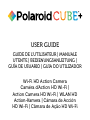 1
1
-
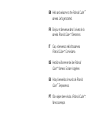 2
2
-
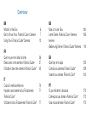 3
3
-
 4
4
-
 5
5
-
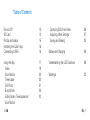 6
6
-
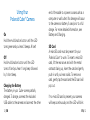 7
7
-
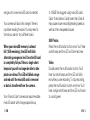 8
8
-
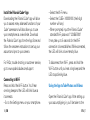 9
9
-
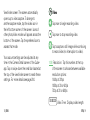 10
10
-
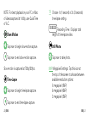 11
11
-
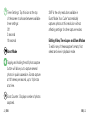 12
12
-
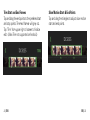 13
13
-
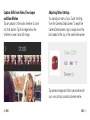 14
14
-
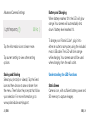 15
15
-
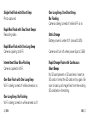 16
16
-
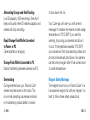 17
17
-
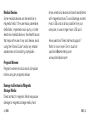 18
18
-
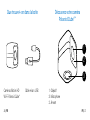 19
19
-
 20
20
-
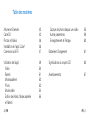 21
21
-
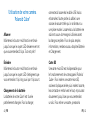 22
22
-
 23
23
-
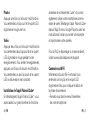 24
24
-
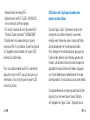 25
25
-
 26
26
-
 27
27
-
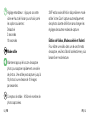 28
28
-
 29
29
-
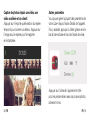 30
30
-
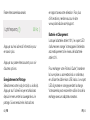 31
31
-
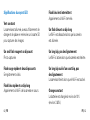 32
32
-
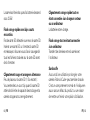 33
33
-
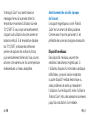 34
34
-
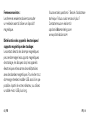 35
35
-
 36
36
-
 37
37
-
 38
38
-
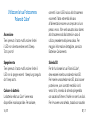 39
39
-
 40
40
-
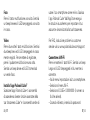 41
41
-
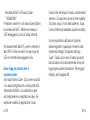 42
42
-
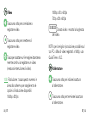 43
43
-
 44
44
-
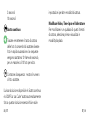 45
45
-
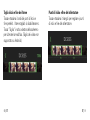 46
46
-
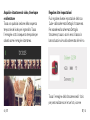 47
47
-
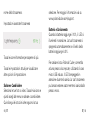 48
48
-
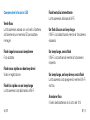 49
49
-
 50
50
-
 51
51
-
 52
52
-
 53
53
-
 54
54
-
 55
55
-
 56
56
-
 57
57
-
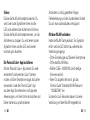 58
58
-
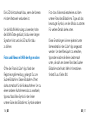 59
59
-
 60
60
-
 61
61
-
 62
62
-
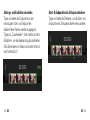 63
63
-
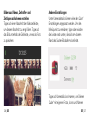 64
64
-
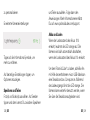 65
65
-
 66
66
-
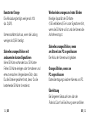 67
67
-
 68
68
-
 69
69
-
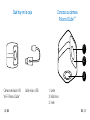 70
70
-
 71
71
-
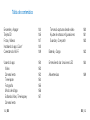 72
72
-
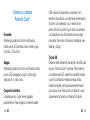 73
73
-
 74
74
-
 75
75
-
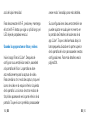 76
76
-
 77
77
-
 78
78
-
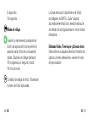 79
79
-
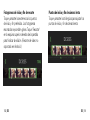 80
80
-
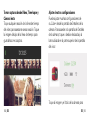 81
81
-
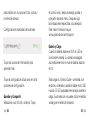 82
82
-
 83
83
-
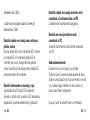 84
84
-
 85
85
-
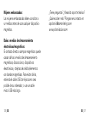 86
86
-
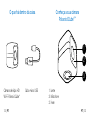 87
87
-
 88
88
-
 89
89
-
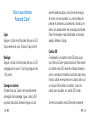 90
90
-
 91
91
-
 92
92
-
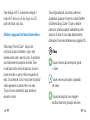 93
93
-
 94
94
-
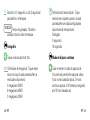 95
95
-
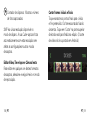 96
96
-
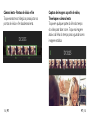 97
97
-
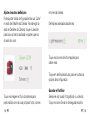 98
98
-
 99
99
-
 100
100
-
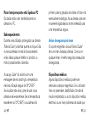 101
101
-
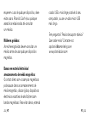 102
102
-
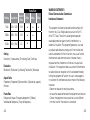 103
103
-
 104
104
-
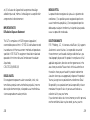 105
105
-
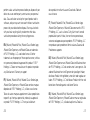 106
106
-
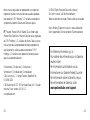 107
107
-
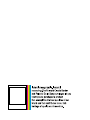 108
108
Polaroid CUBE Benutzerhandbuch
- Typ
- Benutzerhandbuch
in anderen Sprachen
- English: Polaroid CUBE User manual
- français: Polaroid CUBE Manuel utilisateur
- español: Polaroid CUBE Manual de usuario
- italiano: Polaroid CUBE Manuale utente
- português: Polaroid CUBE Manual do usuário
Verwandte Artikel
-
Polaroid CUBE Benutzerhandbuch
-
Polaroid CUBE PLUS Benutzerhandbuch
-
Polaroid POP Schnellstartanleitung
-
Polaroid POL-POP1W Benutzerhandbuch
-
Polaroid XS100i Benutzerhandbuch
-
Polaroid XS100 Benutzerhandbuch
-
Polaroid POLMP01W Benutzerhandbuch
-
Polaroid Snap Touch Benutzerhandbuch
-
Polaroid XS-7 HD Benutzerhandbuch
-
Polaroid POLSTW Benutzerhandbuch